首先检查DNS设置,更换为8.8.8.8和8.8.4.4;重启路由器与调制解调器;清除浏览器缓存并执行ipconfig命令重置网络;排查防火墙是否拦截;最后用手机热点确认是否为网络本身问题。
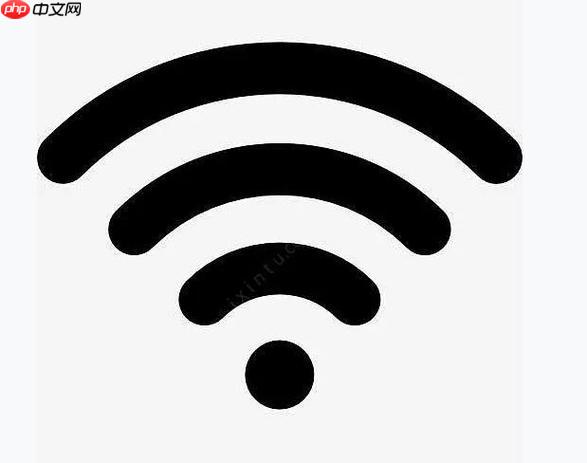
如果您能够成功连接Wi-Fi网络,但无法打开任何网页,可能是由于网络配置、设备设置或外部服务问题导致的。以下是排查和解决此类问题的常见方法:
DNS(域名解析系统)负责将网址转换为IP地址,若DNS服务器异常或响应缓慢,可能导致网页无法加载。通过更换为公共DNS可有效绕过此问题。
1、进入设备的网络设置界面,找到当前连接的Wi-Fi网络属性。
2、将DNS服务器地址修改为公共DNS,例如:8.8.8.8 和 8.8.4.4(Google DNS)。
3、保存设置后重启浏览器尝试访问网页。
长时间运行的网络设备可能出现临时性故障,导致数据包无法正常转发,重启设备有助于恢复网络服务。
1、断开路由器和调制解调器的电源。
2、等待至少30秒,先接通调制解调器电源,待其指示灯稳定后,再开启路由器。
3、重新连接Wi-Fi并测试网页访问是否恢复正常。
浏览器缓存损坏或网络配置错误可能阻止页面加载,清除缓存和重置网络参数可排除此类干扰。
1、打开浏览器设置,选择“隐私与安全”选项。
2、点击“清除浏览数据”,勾选“缓存文件”和“Cookies”并执行清除。
3、在电脑命令提示符中依次执行以下命令:ipconfig /release、ipconfig /renew、ipconfig /flushdns。
某些防火墙或杀毒软件会误判正常网页流量为威胁,从而拦截HTTP/HTTPS请求。
1、暂时关闭防火墙或安全防护软件,测试网页是否可以打开。
2、如问题解决,进入该软件的网络保护模块,将浏览器或常用网站添加至信任列表。
3、重新启用防护功能,并验证网页访问是否持续正常。
通过切换至其他网络环境可判断问题是否局限于当前Wi-Fi网络。
1、使用手机开启热点功能,并让问题设备连接该热点。
2、尝试访问同一网页,若能正常打开,则说明原Wi-Fi网络存在限制或故障。
3、进一步检查原路由器的访问控制、家长控制或代理设置是否启用了阻拦规则。
以上就是wifi连接正常但打不开网页 解决wifi连接正常却无法打开网页的常见原因的详细内容,更多请关注php中文网其它相关文章!

每个人都需要一台速度更快、更稳定的 PC。随着时间的推移,垃圾文件、旧注册表数据和不必要的后台进程会占用资源并降低性能。幸运的是,许多工具可以让 Windows 保持平稳运行。

Copyright 2014-2025 https://www.php.cn/ All Rights Reserved | php.cn | 湘ICP备2023035733号